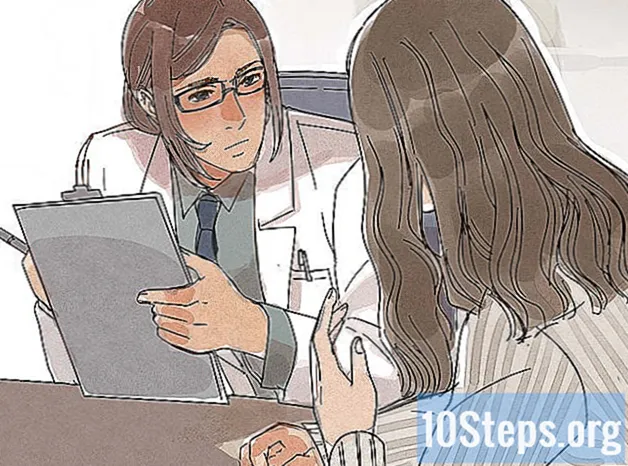విషయము
కంప్యూటర్ను టెలివిజన్కు కనెక్ట్ చేయడం ఎంత సులభమో చాలా మందికి తెలియదు. టీవీ వంటి పెద్ద స్క్రీన్ను కలిగి ఉండటం మరియు దాన్ని మీ కంప్యూటర్కు కనెక్ట్ చేయడం వల్ల వీడియోలను చూడటం, సంగీతం వినడం, ఆటలు ఆడటం లేదా వీడియోలు మరియు ఫోటోలను సవరించడానికి పెద్ద స్క్రీన్ కూడా ఉంటుంది.
దశలు
మీ కంప్యూటర్లో ఏ అవుట్పుట్ పోర్ట్లు ఉన్నాయో తెలుసుకోండి.
- చాలా కొత్త కంప్యూటర్లు HDMI (హై-డెఫినిషన్ మల్టీమీడియా ఇంటర్ఫేస్) పోర్ట్తో వస్తాయి. ఫోటోలో, HDMI పోర్ట్ USB పోర్ట్ కంటే సన్నగా ఉందని స్పష్టమైంది.
- VGA పోర్ట్: VGA పోర్ట్ 15 పిన్స్ తో దీర్ఘచతురస్రాకారంగా ఉంటుంది. ఫోటోలో, ఇది కుడి వైపున రెండవది.
- DVI పోర్ట్: DVI పోర్ట్ 24 పిన్స్ తో దీర్ఘచతురస్రాకారంగా ఉంటుంది. ఫోటోలో, ఇది ఎడమ వైపున మొదటిది.
- VGA మరియు DVI పోర్టులు చాలా పోలి ఉంటాయి. పిన్నులను లెక్కించడం మర్చిపోవద్దు. రెండింటికి టెలివిజన్కు అడాప్టర్ అవసరం.
- ఎస్ పోర్ట్: ఒక ఎస్-వీడియో పోర్ట్ వృత్తాకారంగా ఉంటుంది, నాలుగు లేదా ఏడు పిన్స్ ఉన్నాయి. ఫోటోలో, ఇది ఎడమ దిగువన రెండవది.

మీ టీవీకి ఏ ఇన్పుట్ పోర్ట్లు ఉన్నాయో తెలుసుకోండి. పై టీవీ చిత్రంలో, ప్రవేశ ద్వారాలను గుర్తించడానికి రంగు బాణాలు ఉన్నాయి. మీ టీవీలో కింది వాటిలో ఏది ఉన్నాయో చూడండి. పర్పుల్ బాణం: HDMI పోర్ట్. ఎరుపు బాణం: ఎస్-వీడియో పోర్ట్. ఆరెంజ్ బాణం: HDMI భాగం. ఆకుపచ్చ బాణం: RCA భాగం.
పోర్టులకు సరైన కేబుల్ పొందండి.- మీ కంప్యూటర్ లేదా ల్యాప్టాప్లో మీకు HDMI పోర్ట్ ఉంటే, మీకు HDMI కేబుల్ మాత్రమే అవసరం.
- మీరు మీ కంప్యూటర్లో VGA లేదా DVI పోర్ట్ మరియు మీ టీవీలో HDMI లేదా HDMI భాగం కలిగి ఉంటే, మీకు నిర్దిష్ట కేబుల్ అవసరం. పై చిత్రం మీకు సహాయం చేస్తుంది.
- మీ కంప్యూటర్లో మీకు VGA లేదా DVI పోర్ట్ ఉంటే మరియు మీ టీవీలో మీకు HDMI పోర్ట్ లేదా HDMI భాగం లేకపోతే, మీకు అడాప్టర్ కేబుల్ అవసరం. మీరు ఉపయోగించగల మూడు రకాల కేబుల్స్ ఉన్నాయి: మొదటిది RCA భాగం (ఎరుపు, పసుపు మరియు తెలుపు); రెండవది HDMI భాగం (ఆకుపచ్చ, నీలం మరియు ఎరుపు); మూడవది HDMI కేబుల్ అడాప్టర్. మీ పోర్ట్ (VGA లేదా DVI) కోసం సరైన కేబుల్ ఎంచుకోండి. అప్పుడు మీ టీవీ (ఆర్సిఎ లేదా హెచ్డిఎంఐ భాగం) లోని ఇన్పుట్ల ప్రకారం కేబుల్ని ఎంచుకోండి.
- మీకు కంప్యూటర్లో మరియు టీవీలో ఎస్-వీడియో పోర్ట్ ఉంటే, మీకు ఎస్-వీడియో కేబుల్ మాత్రమే అవసరం. మీరు మీ కంప్యూటర్లో మాత్రమే ఎస్-వీడియో కలిగి ఉంటే, మీరు మీ పిసి కోసం అడాప్టర్ను కొనుగోలు చేయాలి.

మీ కంప్యూటర్ మరియు మీ టెలివిజన్కు కేబుల్లను కనెక్ట్ చేయండి.
మొదట కంప్యూటర్కు కనెక్ట్ చేయండి, ఆపై టీవీకి వెళ్లి టీవీ సెట్టింగ్లకు వెళ్లండి. కొన్నిసార్లు, మీ కంప్యూటర్ స్క్రీన్ మీ టీవీ స్క్రీన్కు సరిపోయేలా సెట్టింగులను స్వయంచాలకంగా మారుస్తుంది. అయితే, ప్రదర్శన సెట్టింగులను ఏర్పాటు చేయడానికి తదుపరి సూచనలను అనుసరించండి.
విండోస్ కంట్రోల్ ప్యానెల్కు వెళ్లి వీడియో క్లిక్ చేయండి.
స్క్రీన్ యొక్క ఎడమ వైపుకు వెళ్లి ప్రదర్శన సెట్టింగులను మార్చండి క్లిక్ చేయండి.
డ్రాప్-డౌన్ మెనులోని వీడియోపై క్లిక్ చేసి, బహుళ మానిటర్లను ఎంచుకోండి లేదా మీరు కనెక్ట్ చేసిన ఇతర "మానిటర్" (టెలివిజన్) ను ఎంచుకోండి.
- మీ కంప్యూటర్ కంప్యూటర్లో కాకుండా టీవీ స్క్రీన్లో మాత్రమే కనిపించాలనుకుంటే, డ్రాప్-డౌన్ మెను నుండి బహుళ మానిటర్లను ఎంచుకోండి మరియు మీరు ఉపయోగించాలనుకుంటున్న "మానిటర్" ఎంచుకోండి. ఏది అని తెలుసుకోవడానికి, గుర్తించు క్లిక్ చేయండి మరియు గుర్తించిన తెరపై సంఖ్య కనిపిస్తుంది.
రిజల్యూషన్ ఎంచుకోండి. అప్పుడు డ్రాప్-డౌన్ మెనులోని రిజల్యూషన్ పై క్లిక్ చేసి, మీ టీవీ కోసం అత్యధిక రిజల్యూషన్ను ఎంచుకోండి (ఆన్లైన్ శోధన చేయడం ద్వారా మీరు టీవీ యొక్క రిజల్యూషన్ను తెలుసుకోవచ్చు). ఇది హై డెఫినిషన్ టీవీ అయితే, అత్యధిక సెట్టింగ్ తగినది. మీరు ఇంటెల్ (R) HD గ్రాఫిక్స్ వీడియో కార్డుల కోసం అధునాతన రిజల్యూషన్ సెట్టింగులను కోరుకుంటే, తదుపరి దశలను అనుసరించండి.
అందుబాటులో ఉన్న వీడియో అవుట్పుట్ను ఎంచుకోండి: వీడియో డ్రాప్-డౌన్ మెను నుండి ఇంటెల్ (R) HD గ్రాఫిక్స్.
పేజీ యొక్క కుడి దిగువ వైపుకు వెళ్లి, ఇంటెల్ (R) గ్రాఫిక్స్ చిహ్నాన్ని ఎంచుకుని, గ్రాఫిక్స్ ప్రాపర్టీస్పై క్లిక్ చేయండి.
వీడియోపై క్లిక్ చేసి, మీ టీవీకి తగినంత వరకు స్క్రీన్ రిజల్యూషన్ను సర్దుబాటు చేయండి.
చిట్కాలు
- మీరు ఎంచుకున్న సరైన పోర్ట్కు మీ టీవీని సెట్ చేయండి. ఆమె రిమోట్లో ఒక ఆదేశం ఉంది.
- HDMI వంటి కేబుల్ ఉపయోగించి ప్రతిదీ పని చేయడంలో మీకు సమస్య ఉంటే, మినీ HDMI లేదా DVI వంటి వేరే కేబుల్ ప్రయత్నించండి.
- మీకు అధిక రిజల్యూషన్ ఉన్న వీడియో కార్డ్ ఉన్న కంప్యూటర్ ఉంటే, మీకు మినీహెచ్డిఎంఐ కనెక్టర్ ఉండవచ్చు (పైన చూపబడలేదు). అలాంటప్పుడు, మీకు HDMI అడాప్టర్ నుండి మినీహెచ్డిఎంఐ అవసరం.
హెచ్చరికలు
- స్క్రీన్ ఓరియంటేషన్ సెట్టింగులను మార్చవద్దు. అవి మీ కంప్యూటర్ కాన్ఫిగరేషన్ను కూడా మారుస్తాయి, మొత్తం స్క్రీన్ను ఎంచుకున్న కాన్ఫిగరేషన్కు మారుస్తాయి.